Mac の HDD でデータが紛失した際は、どの復旧ソフトを選ぶべきでしょうか? 大切な写真や重要なファイルを復元する際は、最適なソフトを選びたいですよね。
本記事では、Mac の HDD からデータを復旧できる、おすすめのソフトを 5 つご紹介しています。データ復旧ソフトごとの特徴を比較し、メリット・デメリットを含めて検討できる内容となっているので、万一の時に備えた最適なソフトを見つけて頂ければと思います。あなたの大切な Mac を守る、一助になれば幸いです。
Part1:Mac HDD復旧ソフトの必要性
データ復旧ソフトは、失われたデータを復元できる、強力なツールです。 データ復旧ソフトを使用することで、Mac の HDD から誤って削除したファイルやデータ、さらには一部のツールでは物理的に故障した HDD からもデータの回復が可能です。
すべてのケースにおいて、データ復旧ソフトが必要なわけではありません。例えば、タイムマシンなどで Mac のバックアップを取っている場合は、データ復旧ソフトを利用せずに、簡単にデータを復元できます。しかし、Mac のバックアップを取っていない場合や、予期せぬデータ損失が起きた場合は、この方法が使えなくなってしまいます。
そのような場面で役立つのが、データ復旧ソフトです。データ復旧ソフトを用意しておくことで、データ損失のリスクを最小限に抑えられ、ビジネスや個人の作業を安心して行うことができます。データ復旧ソフトは、予期せぬデータ損失に備える上で、大切なサポートツールとなります。
Part2:おすすめのMac HDD復旧ソフト[有料/無料]
- 第一位:Tenorshare 4DDiG Mac
- 第二位:Softtote Mac Data Recovery
- 第三位:R-Studio for Mac
- 第四位:Exif Untrasher
- 第五位:Syncios Data Recovery for Mac
第一位:Tenorshare 4DDiG Mac
Mac の HDD を復旧できるおすすめのソフト、第一位は Tenorshare 4DDiG Mac です。 Tenorshare 4DDiG Mac は、株式会社 Tenorshare が提供している、Mac のデータ復旧ソフトです。
また、日本語にも対応しており、操作が簡単で扱いやすいため、初心者にもおすすめです。 物理的な破損で失われたデータは対応できない点はありますが、復旧の精度が高く、Mac のゴミ箱から完全に削除してしまったデータでも復元可能です。
- 項目
-
特徴
- 長所
-
日本語に完全対応
操作が簡単
復元率が高い
多様なファイル形式とデバイスに対応
Apple最新のT2, M1, M3チップにも対応
- 短所
-
物理的な障害には対応不可
無料版ではデータ復旧の制限があり、一部機能は有料版が必要
- 対応ファイル
-
写真・画像ファイル(例:JPEG, PNG)
ビデオファイル(例:MP4, AVI)
ドキュメントファイル(例:PDF, DOCX)
音声ファイル(例:MP3, WAV)
電子メール(例:Outlook PSTファイル)など
- 対応デバイス
-
内蔵ハードドライブ
外付けHDD・ USBドライブ
SDカード
デジタルカメラなど
インストールと使い方
- スキャン対象の選択:
Tenorshare 4DDiG(Mac)の公式ウェブサイトからソフトウェアをダウンロードし、Mac上にインストールします。インストールが完了したらアプリケーションを起動します。
プログラムが起動後の画面で、復元したいデータが存在するドライブやパーティションを選択します。
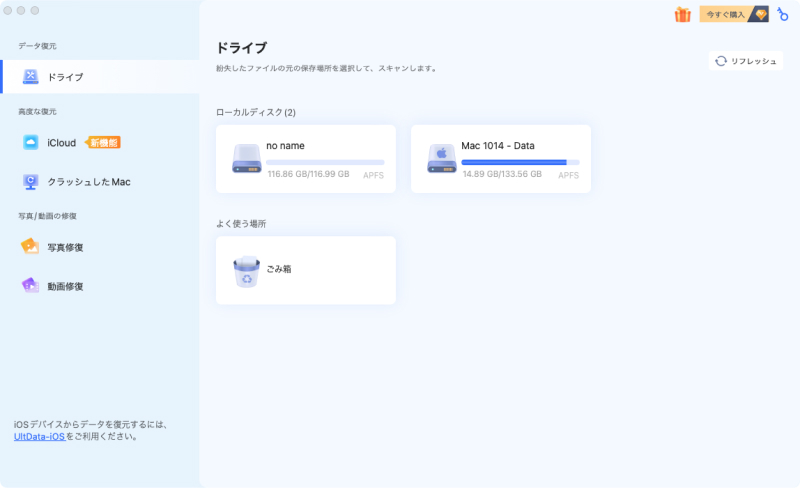
- ファイルのプレビュー:
削除されたファイルを全てスキャンするのには時間がかかります。スキャン結果が出ましたら、詳細をプレビューするためにお探しのファイルタイプをクリックすることができるようになります。
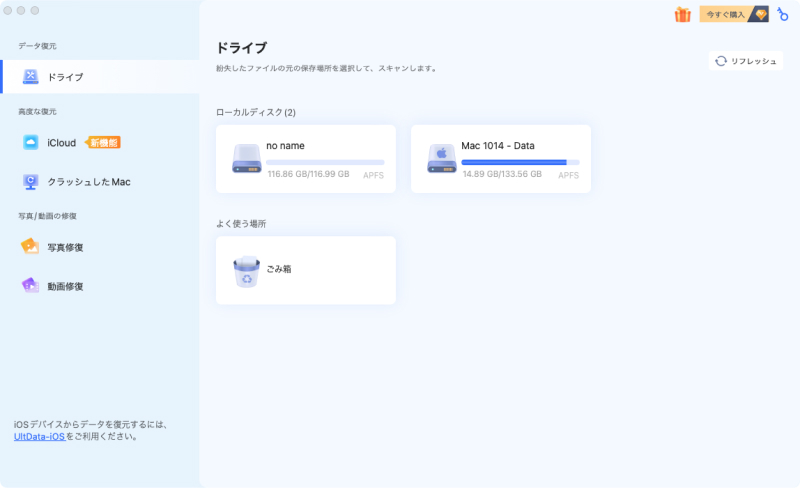
- 復元場所の選択:
復元したファイルの保存場所を選択します。 なお、元の場所に直接データを復元するのはおすすめしません。異なる場所、例えば外部ドライブにデータを保存することを検討してください。
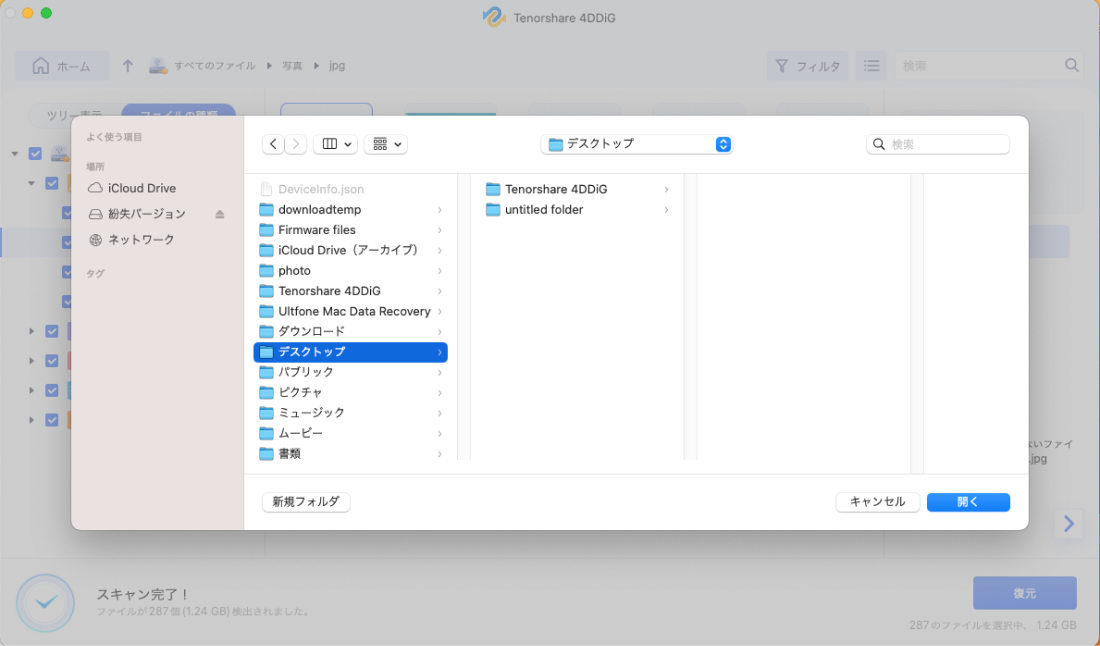
注意:
保存パスを元の場所を選択すれば、データが上書きして復元できない恐れがあります。
第二位:Softtote Mac Data Recovery
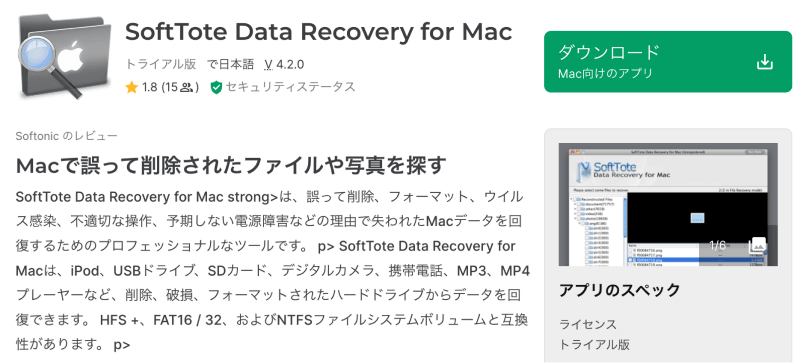
Softtote Mac Data Recovery は、多様なファイル形式、様々なデータ損失シナリオに対応している、データ復旧ソフトです。使いやすい操作画面で技術に詳しくない人でも簡単に操作できるため、初心者にもおすすめのソフトです。
ただし、スキャンには時間がかかることと、無料版には機能制限がある点に注意が必要です。
- 項目
-
特徴
- 長所
-
スキャン速度が速い
使いやすい操作画面
復旧前のファイルプレビュー機能がある
多様なファイル形式に対応
- 短所
-
無料版で復元可能なファイル形式が限られている
最新の MacOS バージョンに対応していない
- 対応ファイル
-
写真・画像ファイル(例:JPEG, PNG)
動画ファイル(例:MP4, AVI)
文書ファイル(例:DOCX, XSL)
音楽ファイル(例:MP3, WAV)
スプレッドシート(例:XLSX, PPTX) など
- 対応デバイス
-
内蔵HDD/SSD, 外付けHDD/SSD
USBフラッシュドライブ
SDカード/メモリーカード
デジタルカメラ など
第三位: R-Studio for Mac
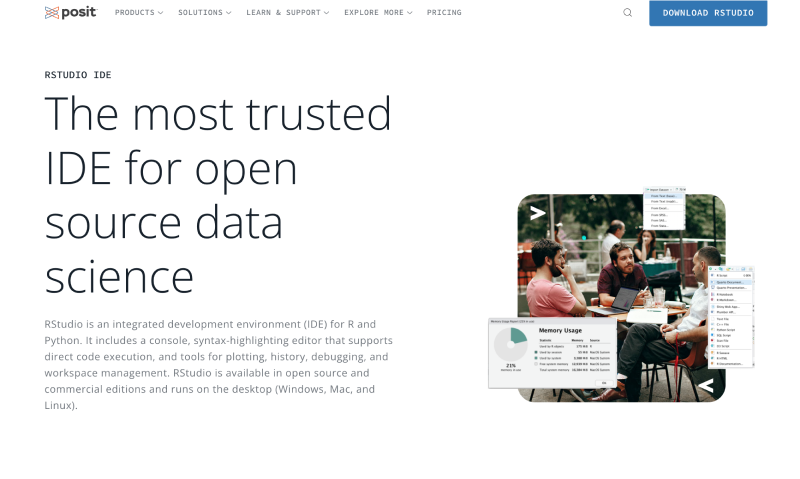
R-Studio for Mac は、R言語に対応した強力なオープンソースツールで、プログラミング言語の開発環境を利用して、データの復元を行うツールです。
様々なファイル形式の復旧が可能で、RAID復旧やネットワークを介した復旧機能も備えています。なお、操作には専門的な技術知識が求められるため、初心者は操作が難しい可能性があります。
- 項目
-
特徴
- 長所
-
破損/未サポートのドライブからもファイル復旧が可能
RAID 復旧機能が搭載されている
ドライブの健康状態を監視する、SMART モニタリング機能 ・多様なファイル形式に対応
ネットワーク経由のファイル復旧が可能
- 短所
-
複雑な操作画面で初心者向けではない
デバイスによってスキャン速度が異なる
- 対応ファイル
-
写真・画像ファイル(例:JPEG, PNG)
動画ファイル(例:MP4, AVI)
オーディオファイル(例:MP3, WAV)
ドキュメントファイル(例:DOCX, PDF)
データベースファイル(例:SQL, MDB)など
- 対応デバイス
-
内蔵HDD/SSD
外付けHDD/SSD
USBフラッシュドライブ ・メモリーカード など
第四位:Exif Untrasher
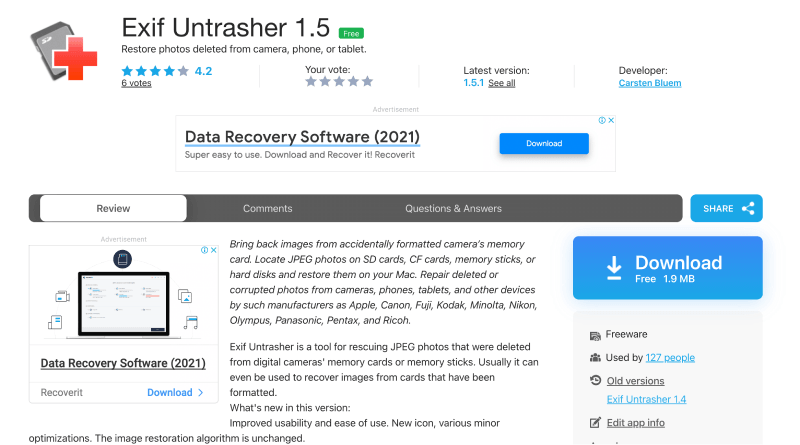
Exif Untrasher は、デジタルカメラやメモリーカードからの写真復元を得意とする、無料の Mac データ復元ソフトです。直感的な操作が可能なため、技術的な知識が少ない初心者でも簡単に操作ができます。
ただし、JPEG 形式の復元のみに対応しており、他のファイル形式は復元できない点に、注意が必要です。
- 項目
-
特徴
- 長所
-
高画質な写真復元ができる
デジタルカメラとの互換性が高い
完全無料で利用可能
使いやすい操作画面
- 短所
-
JPEG 形式のみサポート
利用ユーザが少ない過去の利用事例が少ない
- 対応ファイル
-
画像ファイル(JPEG)
- 対応デバイス
-
デジタルカメラ
SDカード, CFカード
USBフラッシュドライブ
外付けハードドライブ
内蔵ハードドライブなど
第五位: Syncios Data Recovery for Mac
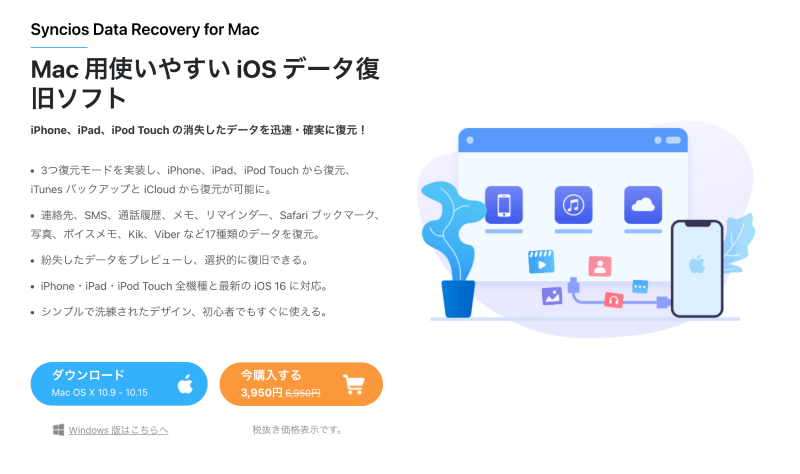
Syncios Data Recovery for Mac は、Apple製品との互換性に優れたデータ復元ソフトです。iPhone、iPad、iPod Touchからデータを復旧する機能を持ち、連絡先、メッセージ、写真、ノート、カレ ンダーなどを回復できます。
また、iTunes や iCloud のバックアップからのデータ復元にも対応しています。直感的なインターフェースにより、初心者でも簡単に操作が可能です。
- 項目
-
特徴
- 長所
-
初心者でも操作しやすい画面
Apple デバイスとの互換性がある
iCloud/iTunes からのデータ復元にも対応
- 短所
-
iOS デバイス以外の復元に制限がある
有料版の価格が他ソフトに比較して高い
- 対応ファイル
-
写真・画像ファイル(例:JPEG, PNG)
ビデオファイル(例:MP4, MOV)/p>
オーディオファイル(例:MP3, WAV)
文書ファイル(例:Word, Excel)
連絡先ファイル(例:VCF) など
- 対応デバイス
-
iPhone
iPad
iPod Touch など
まとめ
以上、Mac の HDD からデータを無料で復旧できるソフト 5 選を紹介しました。それぞれに特徴があるため、皆さんに合ったものを選んでいただければと思います。適切なソフトウェアを使うことで、大事な写真やファイルを迅速に復元することができます。
どのソフトが良いか迷う方は、Tenorshare 4DDiG Macをおすすめします。初心者の方でも簡単に操作できる画面と、高い復元率が特徴で、データ復旧の作業を高確率で成功させることができます。
 ChatGPT
ChatGPT
 Google AI モード
Google AI モード
 Perplexity
Perplexity
 Grok
Grok

